回顾¶
在上一章中,我们已经完成了登录系统,因此我们可以使用 OpenIDs 登录以及登出。
今天,我们将要完成个人信息页。首先,我们将创建用户信息页,显示用户信息以及最近的 blog。作为其中一部分,我们将会学习到显示用户头像。接着,我们将要用户 web 表单用来编辑用户信息。
用户信息页¶
创建一个用户信息不需要引入新的概念。我们只要创建一个新的视图函数以及与它配套的 HTML 模版。
这里就是视图函数(文件 app/views.py):
@app.route('/user/<nickname>')
@login_required
def user(nickname):
user = User.query.filter_by(nickname = nickname).first()
if user == None:
flash('User ' + nickname + ' not found.')
return redirect(url_for('index'))
posts = [
{ 'author': user, 'body': 'Test post #1' },
{ 'author': user, 'body': 'Test post #2' }
]
return render_template('user.html',
user = user,
posts = posts)
我们用于这个视图函数的装饰器与之前的有些不同。在这个例子中,我们有一个 参数 在里面,用 <nickname> 来表示。这转化为一个同名的参数添加到视图函数。当客户端以 URL /user/miguel 请求的时候,视图函数收到一个 nickname = ‘miguel’ 参数而被调用。
视图函数的实现没有让人惊喜的。首先,我们使用接收到参数 nickname 试着从数据库载入用户。如果没有找到用户的话,我们将会抛出错误信息,重定向到主页。
一旦我们找到用户,我们把它传入到 render_template 调用, 并且传入一些伪造的 blog。注意在用户信息页上只会显示该用户的 blog,因此,我们伪造的 blog 的 author 域必须正确。
我们最初的视图模版是十分简单的(文件 app/templates/user.html):
<!-- extend base layout -->
{% extends "base.html" %}
{% block content %}
<h1>User: {{user.nickname}}!</h1>
<hr>
{% for post in posts %}
<p>
{{post.author.nickname}} says: <b>{{post.body}}</b>
</p>
{% endfor %}
{% endblock %}
用户信息页现在已经完成了,但是缺少对它的链接。为了让用户很容易地检查他的或者她的信息,我们直接把用户信息页的链接放在导航栏中(文件 app/templates/base.html):
<div>Microblog:
<a href="{{ url_for('index') }}">Home</a>
{% if g.user.is_authenticated() %}
| <a href="{{ url_for('user', nickname = g.user.nickname) }}">Your Profile</a>
| <a href="{{ url_for('logout') }}">Logout</a>
{% endif %}
</div>
试试应用程序吧。点击导航栏中的个人资料链接,会把你带到用户信息页。因为我们还没有到任何用户的信息页的链接,因此你必须手动键入你想要看到的用户信息的 URL。比如,你可以键入 http://localhost:5000/user/miguel,查看 miguel 用户信息。
头像¶
我敢肯定你会同意我们的个人信息页是很无聊的。为了让他们有点更有趣,让我们添加用户头像。
不需要在我们自己的服务器处理大量的上传图片,我们依赖 Gravatar 服务为我们提供用户头像。
因为返回一个头像是与用户相关的任务,我们把它放在 User 类(文件 app/models.py):
from hashlib import md5
# ...
class User(db.Model):
# ...
def avatar(self, size):
return 'http://www.gravatar.com/avatar/' + md5(self.email).hexdigest() + '?d=mm&s=' + str(size)
User 的方法 avatar 返回用户图片的 URL,以像素为单位缩放成要求的尺寸。
有了 Gravatar 服务的协助,很容易处理头像。你只需要创建一个用户邮箱的 MD5 哈希,然后将其加入 URL中,像上面你看见的。在邮箱 MD5 后,你还需要提供一个定制头像尺寸的数字。d=mm 决定什么样的图片占位符当用户没有 Gravatar 账户。mm 选项将会返回一个“神秘人”图片,一个人灰色的轮廓。s=N 选项要求头像按照以像素为单位的给定尺寸缩放。
Gravatar 官方文档 对 avatar URL 有着更加详细的解释。
现在我们的 User 类知道怎样返回一个头像图片,我们把它融入到用户信息页的布局中(文件 app/templates/user.html):
<!-- extend base layout -->
{% extends "base.html" %}
{% block content %}
<table>
<tr valign="top">
<td><img src="{{user.avatar(128)}}"></td>
<td><h1>User: {{user.nickname}}</h1></td>
</tr>
</table>
<hr>
{% for post in posts %}
<p>
{{post.author.nickname}} says: <b>{{post.body}}</b>
</p>
{% endfor %}
{% endblock %}
User 类负责返回头像是一个很巧妙的事情,如果有一天决定不想要 Gravatar 头像,我们只要重构 avatar 返回不同的 URLs(即使指向我们自己的服务器,如果我们想要自己的头像服务器),所有我们的模版将会自动地开始显示新的头像。
我们已经在用户信息页上添加了头像,如果我们想要在每一个 blog 前面显示头像了?这也是一个简单的工作,为了在每一个 blog 前显示头像,我们只需要在模块做一些小改变(文件 app/templates/user.html):
<!-- extend base layout -->
{% extends "base.html" %}
{% block content %}
<table>
<tr valign="top">
<td><img src="{{user.avatar(128)}}"></td>
<td><h1>User: {{user.nickname}}</h1></td>
</tr>
</table>
<hr>
{% for post in posts %}
<table>
<tr valign="top">
<td><img src="{{post.author.avatar(50)}}"></td><td><i>{{post.author.nickname}} says:</i><br>{{post.body}}</td>
</tr>
</table>
{% endfor %}
{% endblock %}
这就是我们的用户资料页的样子:
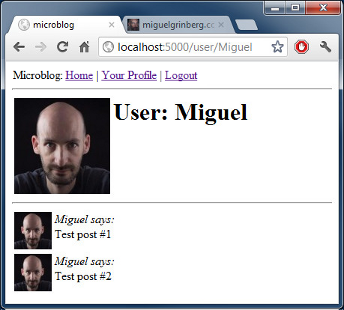
在子模板中重用¶
我们已经实现了用户信息页,它能够显示用户的 blog。我们的首页也应该显示任何一个用户这个时候的 blog
。这样我们有两个页需要显示用户的 blog。当然我们可以直接拷贝和复制处理渲染 blog 的模板,但这不是最理想的。因为当我们决定要修改 blog 的布局的时候,我们要更新所有使用它的模板。
相反,我们将要制作一个渲染 blog 的子模板,我们在使用它的模板中包含这个子模板。
我们创建一个 blog 的子模板,这是一个再普通不过的模板(文件 /app/templates/post.html):
<table>
<tr valign="top">
<td><img src="{{post.author.avatar(50)}}"></td><td><i>{{post.author.nickname}} says:</i><br>{{post.body}}</td>
</tr>
</table>
接着我们使用 Jinja2 的 include 命令在我们的用户模板中调用这个子模板(文件 app/templates/user.html):
<!-- extend base layout -->
{% extends "base.html" %}
{% block content %}
<table>
<tr valign="top">
<td><img src="{{user.avatar(128)}}"></td>
<td><h1>User: {{user.nickname}}</h1></td>
</tr>
</table>
<hr>
{% for post in posts %}
{% include 'post.html' %}
{% endfor %}
{% endblock %}
一旦我们有一个功能上完全实现的首页,我们将会调用这个子模板,但是现在不准备这么做,将会把它留在后面的章节。
更多有趣的信息¶
尽然我们现在已经有一个不错的用户信息页,我们还有更多的信息需要在上面显示。像用户自我说明可以显示在用户信息页上,因此我们将会让用户写一些自我介绍,并将它们显示在用户资料页上。我们也将追踪每个用户访问页面的最后一次的时间,因此我们将会把它显示在用户信息页上。
为了增加这些,我们必须开始修改数据库。更具体地说,我们必须在我们的 User 类上增加两个字段(文件 app/models.py):
class User(db.Model):
id = db.Column(db.Integer, primary_key = True)
nickname = db.Column(db.String(64), unique = True)
email = db.Column(db.String(120), index = True, unique = True)
posts = db.relationship('Post', backref = 'author', lazy = 'dynamic')
about_me = db.Column(db.String(140))
last_seen = db.Column(db.DateTime)
前面的章节我们已经讲述过数据库的迁移。因此为了增加这两个新字段到数据库,需要运行升级脚本:
./db_migrate.py
脚本会返回如下信息:
New migration saved as db_repository/versions/003_migration.py
Current database version: 3
我们的两个新字段加入到我们的数据库。记得如果在 Windows 上的话,调用脚本的方式不同。
如果我们没有迁移的支持,我们必须手动地编辑数据库,最差的方式就是删除表再重新创建。
接着,让我们修改用户信息页模板来展示这些字段(文件 app/templates/user.html):
<!-- extend base layout -->
{% extends "base.html" %}
{% block content %}
<table>
<tr valign="top">
<td><img src="{{user.avatar(128)}}"></td>
<td>
<h1>User: {{user.nickname}}</h1>
{% if user.about_me %}<p>{{user.about_me}}</p>{% endif %}
{% if user.last_seen %}<p><i>Last seen on: {{user.last_seen}}</i></p>{% endif %}
</td>
</tr>
</table>
<hr>
{% for post in posts %}
{% include 'post.html' %}
{% endfor %}
{% endblock %}
注意:我们利用 Jinja2 的条件语句来显示这些字段,因为只有当它们被设置的时候才会显示出来。
last_seen 字段能够被聪明地支持。记得在之前的章节中,我们创建了一个 before_request 函数,用来注册登录的用户到全局变量 flask.g 中。这个函数可以用来在数据库中更新用户最后一次的访问时间(文件 app/views.py):
from datetime import datetime
# ...
@app.before_request
def before_request():
g.user = current_user
if g.user.is_authenticated():
g.user.last_seen = datetime.utcnow()
db.session.add(g.user)
db.session.commit()
如果你登录到你的信息页,最后出现时间会显示出来。每次刷新页面,最后出现时间都会更新,因此每次浏览器在发送请求之前,before_request 函数都会在数据库中更新时间。
注意的是我们是以标准的 UTC 时区写入时间。我们在之前的章节中讨论过这个问题,因此我们将会以 UTC 格式写入所有时间内容以保证它们的一致性。这种时间形式在前台显示,看起来会很别扭。我们将会在后面的章节中修正这种显示问题。
要显示用户的关于我的信息,我们必须给他们输入的地方,在“编辑个人信息”页面,这是正确的地方。
编辑用户信息¶
新增一个用户信息表单是相当容易的。我们开始创建网页表单(文件 app/forms.py):
from flask.ext.wtf import Form
from wtforms import StringField, BooleanField, TextAreaField
from wtforms.validators import DataRequired, Length
class EditForm(Form):
nickname = StringField('nickname', validators=[DataRequired()])
about_me = TextAreaField('about_me', validators=[Length(min=0, max=140)])
接着视图模板(文件 app/templates/edit.html):
<!-- extend base layout -->
{% extends "base.html" %}
{% block content %}
<h1>Edit Your Profile</h1>
<form action="" method="post" name="edit">
{{form.hidden_tag()}}
<table>
<tr>
<td>Your nickname:</td>
<td>{{form.nickname(size = 24)}}</td>
</tr>
<tr>
<td>About yourself:</td>
<td>{{form.about_me(cols = 32, rows = 4)}}</td>
</tr>
<tr>
<td></td>
<td><input type="submit" value="Save Changes"></td>
</tr>
</table>
</form>
{% endblock %}
最后我们编写视图函数(文件 app/views.py):
from forms import LoginForm, EditForm
@app.route('/edit', methods=['GET', 'POST'])
@login_required
def edit():
form = EditForm()
if form.validate_on_submit():
g.user.nickname = form.nickname.data
g.user.about_me = form.about_me.data
db.session.add(g.user)
db.session.commit()
flash('Your changes have been saved.')
return redirect(url_for('edit'))
else:
form.nickname.data = g.user.nickname
form.about_me.data = g.user.about_me
return render_template('edit.html', form=form)
为了能够让这页很容易访问到,我们在用户信息页上添加了一个链接(文件 app/templates/user.html):
<!-- extend base layout -->
{% extends "base.html" %}
{% block content %}
<table>
<tr valign="top">
<td><img src="{{user.avatar(128)}}"></td>
<td>
<h1>User: {{user.nickname}}</h1>
{% if user.about_me %}<p>{{user.about_me}}</p>{% endif %}
{% if user.last_seen %}<p><i>Last seen on: {{user.last_seen}}</i></p>{% endif %}
{% if user.id == g.user.id %}<p><a href="{{url_for('edit')}}">Edit</a></p>{% endif %}
</td>
</tr>
</table>
<hr>
{% for post in posts %}
{% include 'post.html' %}
{% endfor %}
{% endblock %}
编辑用户信息的链接是十分智能的,只有当用户浏览自己的用户信息页的时候才会出现,浏览其他用户的时候是不会出现的。
下面用户信息页的新的截图:
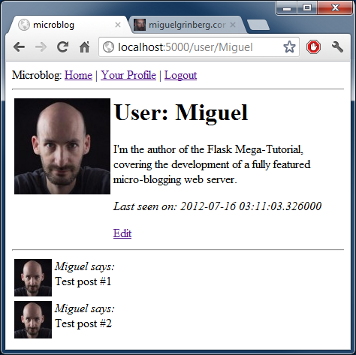
结束语¶
最后留给大家一个问题,应用程序存在一个 bug。这个问题在前面的章节就已经存在,这一章的代码存在同样的问题。在下一章中我会解释这个 bug,并且修正它。
如果你想要节省时间的话,你可以下载 microblog-0.6.zip。
请记住数据库并不包含在上述的压缩包中,请使用 db_upgrade.py 升级数据库,用 db_create.py 创建新的数据库。
我希望能在下一章继续见到各位!
转载请注明:www.ainoob.cn » Flask大型教程:用户信息页和头像






